
如何将手机连接的wifi共享给电脑 手机如何将已连接的WiFi共享给电脑
发布时间:2024-01-31 13:42:38 来源:丰图软件园
在如今的数字时代,手机已经成为人们生活中必不可少的一部分,而随着互联网的普及,我们几乎无法离开网络。有时候我们的电脑并无法连接到可用的WiFi信号,这时候我们就需要借助手机的热点功能,将其连接的WiFi共享给电脑使用。如何将手机连接的WiFi共享给电脑呢?本文将为您详细介绍手机如何将已连接的WiFi共享给电脑的方法及步骤。无论是在家办公还是旅途中,这项技能都将为您提供便利,让您随时随地与互联网保持连接。接下来我们将一一为您解答。
手机如何将已连接的WiFi共享给电脑
操作方法:
1.打开手机,找到主页的【设置】图标
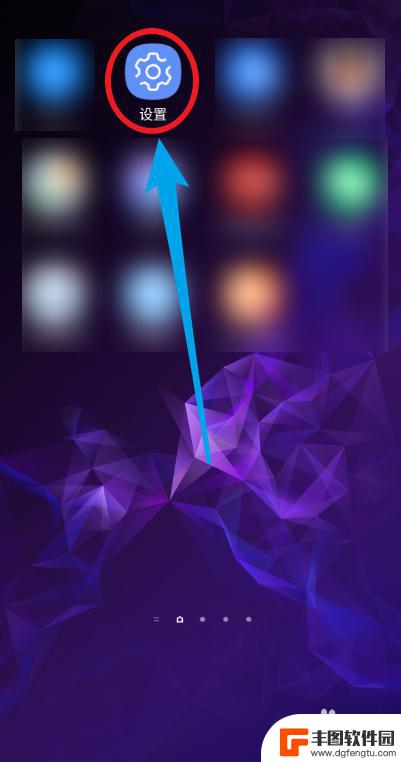
2.点击【连接】选项,包括wifi等
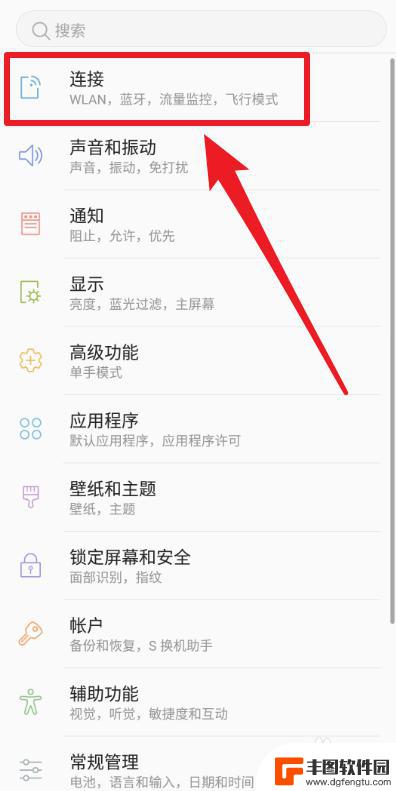
3.选择【移动热点和网络共享】选项

4.选择【USB网络共享】选项
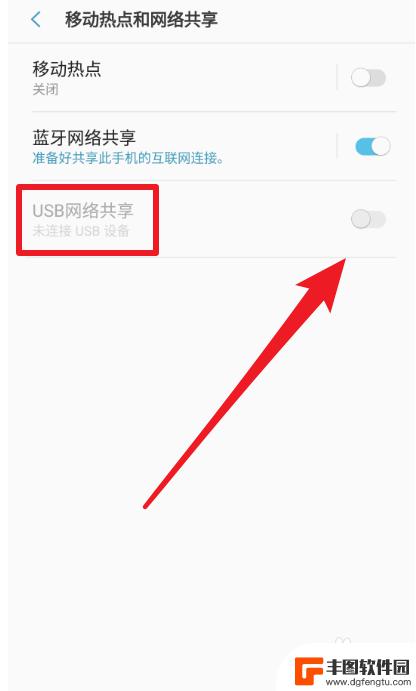
5.将手机的USB数据线连接到笔记本电脑,然后点击使其设置为使能
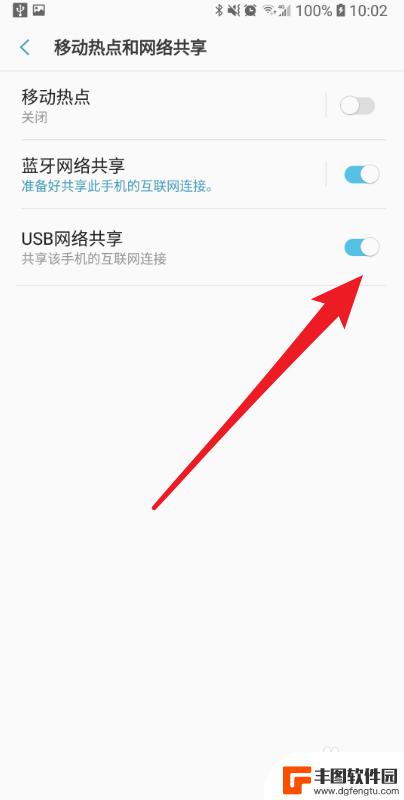
6.然后笔记本电脑会自动连接到手机的wifi,并在右下角显示对应的图标
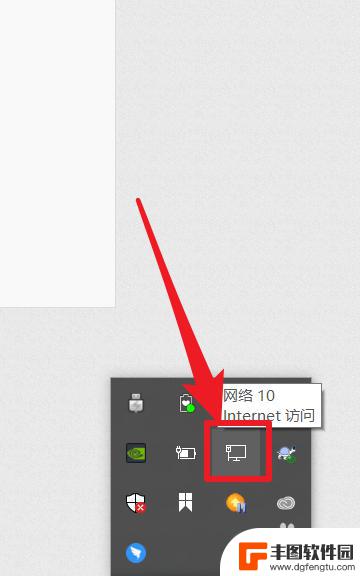
以上就是关于如何将手机连接的wifi共享给电脑的全部内容,有出现相同情况的用户可以按照以上方法解决。
热门游戏
- 相关教程
- 小编精选
-
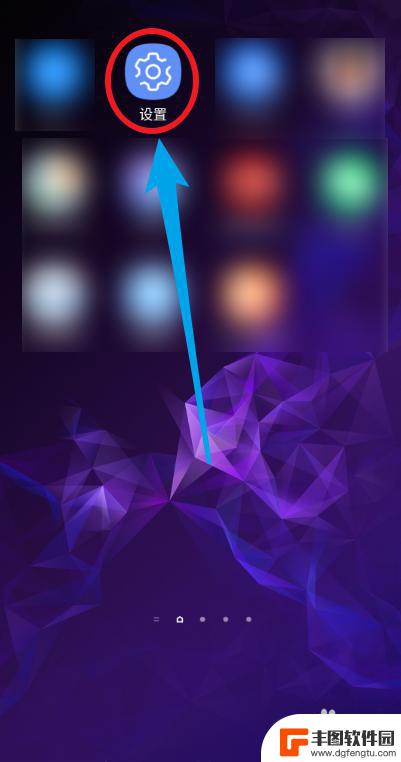
手机分享wifi给电脑用 手机如何将已连接的WiFi共享给电脑
随着科技的不断发展,手机已经成为人们生活中必不可少的工具,除了通话和上网功能,手机还可以充当一个便携式的WiFi热点,将已连接的WiFi网络共享给电脑使用。这项功能可以帮助用户...
2024-02-11
-
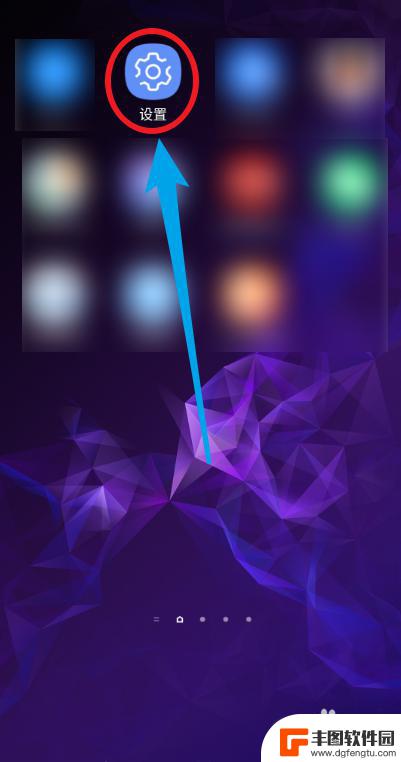
手机上连接的wifi怎么分享到电脑上 手机已连接wifi如何共享给电脑使用
在日常生活中,我们经常会遇到手机已连接wifi,但需要在电脑上使用网络的情况,这时候我们可以通过一些简单的方法来实现手机上连接的wifi分享给电脑使用。通过一些设置和操作,我们...
2024-05-03
-
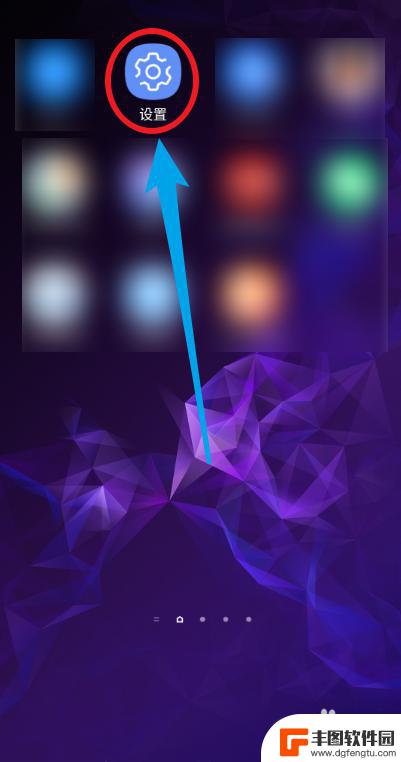
手机的wifi怎么共享到电脑 手机已连接wifi如何共享给电脑
随着手机成为人们日常生活中不可或缺的工具,手机的功能也越来越强大,其中将手机的WiFi共享给电脑已成为一种常见的需求。许多人不清楚如何操作,但实际上只需要简单的几步就可以实现。...
2024-04-23
-
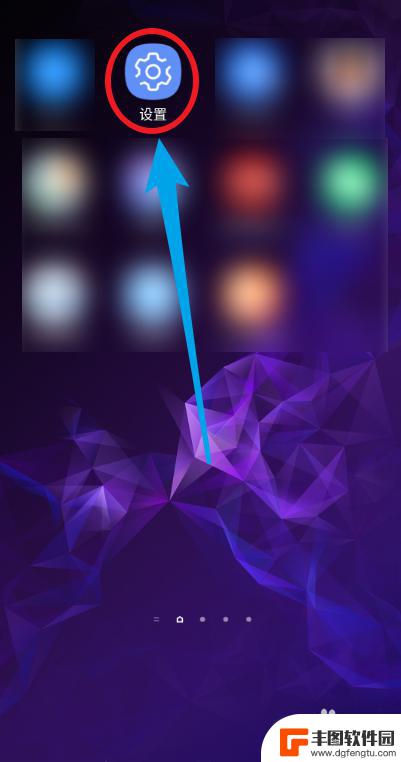
怎么把手机wifi共享给笔记本电脑 手机wifi如何共享给电脑使用
如今移动互联网已经成为人们生活中不可或缺的一部分,而在使用电脑时,有时候却会遇到无法连接网络的情况,这时我们可以利用手机的Wi-Fi热点功能,将手机的网络信号共享给笔记本电脑使...
2024-06-19
-
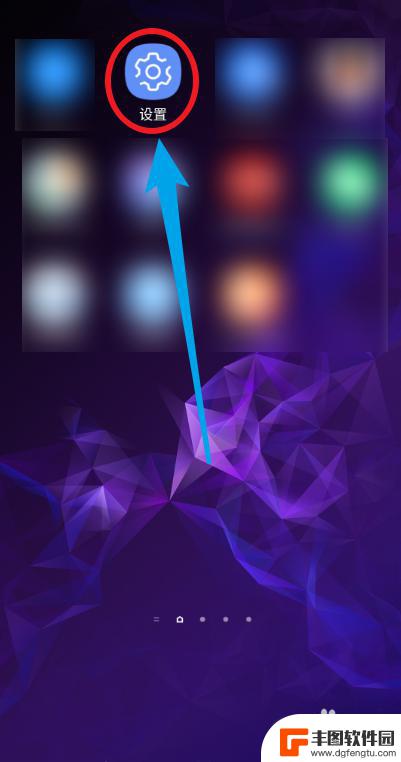
手机wifi怎么共享给电脑使用 手机如何共享已连接的wifi给电脑
在移动互联网时代,手机成为了人们生活中必不可少的工具,我们可以通过手机上网、玩游戏、看视频等等。有时候我们可能会遇到一些特殊情况,例如在没有Wi-Fi的地方,我们需要使用电脑上...
2024-02-02
-
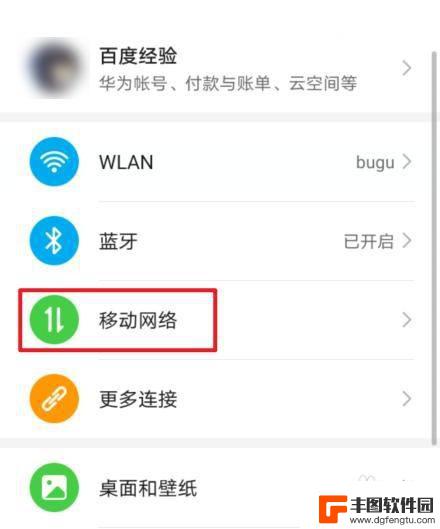
华为手机usb共享网络怎么使用 怎样将华为手机通过USB连接到电脑并共享网络
华为手机提供了一个方便的功能,即通过USB连接到电脑并共享网络,借助这个功能,用户可以将华为手机作为一个移动热点,将手机的网络连接分享给电脑或其他设备使用。这种方式非常实用,特...
2023-12-06
-

苹果手机电话怎么设置满屏显示 iPhone来电全屏显示怎么设置
苹果手机作为一款备受欢迎的智能手机,其来电全屏显示功能也备受用户青睐,想要设置苹果手机来电的全屏显示,只需进入手机设置中的电话选项,然后点击来电提醒进行相应设置即可。通过这一简...
2024-11-27
-

三星山寨手机怎么刷机 山寨手机刷机工具
在当今科技发展迅速的时代,手机已经成为人们生活中不可或缺的重要工具,市面上除了知名品牌的手机外,还存在着许多山寨手机,其中三星山寨手机尤为常见。对于一些用户来说,他们可能希望对...
2024-11-27













